Wenn Sie sich die Frage stellen, wie man das OnePlus Nord auf Werkseinstellungen zurücksetzt dann haben Sie sehr wahrscheinlich mit dem Problem zu kämpfen, dass das Android Betriebssystem nicht mehr fehlerfrei läuft oder weil Sie das Smartphone wieder verkaufen bzw. zurücksenden möchten.
Bei einem Werksreset werden alle Daten auf dem interne Speicher gelöscht und das Android Betriebssystem komplett neu aufgespielt. Anschließend kann das Smartphone wieder neu eingerichtet werden, so wie wenn Sie dieses neu erhalten hätten.
Durch den Werksreset werden häufig auch schwerwiegende Fehler behoben. Nachfolgend haben wir zusammengefasst, wie man auf dem OnePlus Nord einen Werksreset durchführen kann:
OnePlus Nord Werksreset – So werden alle Daten gelöscht
Es gibt zwei Varianten das Gerät zurückzusetzen. Über das Android System oder das Recovery Menü.
Zurücksetzen über das Android Betriebssystem
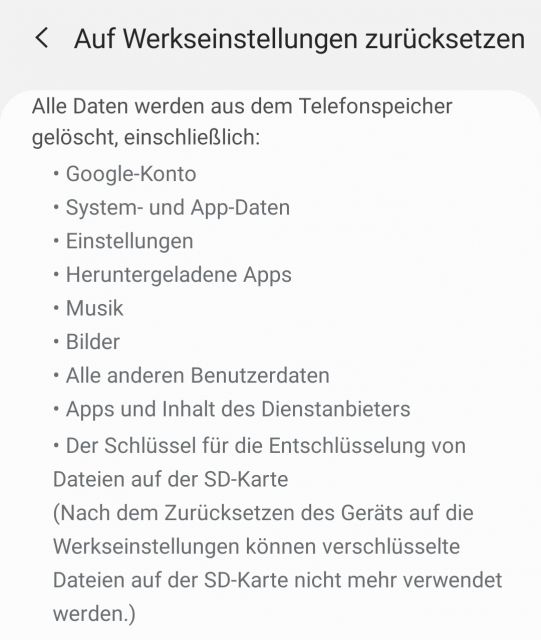
1. Öffnen Sie die Einstellungen auf Ihrem OnePlus Nord.
2. Im Bereich „Persönlich“ sehen Sie die Option "Sichern". Wählen Sie den Eintrag aus.
3. Gehen Sie jetzt auf „Werksdaten zurücksetzen“
- Alternativ: Speicher --> Sichern & Wiederherstellen --> Zurücksetzen auf Werkseinstellungen
4. Folgen Sie dem Assistenten zum Zurücksetzen ihres Gerätes.
5. Ihr OnePlus Nord wird neu gestartet und anschließend zurückgesetzt. Danach kann das Smartphone wieder wie gewohnt verwendet werden.
Zurücksetzen über das Recovery Menü
1. Schalten Sie das OnePlus Nord komplett aus. (Power-Taste gedrückt halten bis das Gerät herunterfährt)
2. Drücken Sie gleichzeitig die Power-Taste und die Lautstärketaste Ihres Smartphones für einige Sekunden.
3. Sehen Sie ein OnePlus Logo lassen Sie die Tastenkombination bitte los.
4. Navigieren Sie mittels der Lautstärke-Taste auf den Menüpunkt „Recovery Mode“.
5. Wählen Sie den Eintrag durch Druck auf die Power-Taste einmal aus.
6. Gehen Sie mit den Lautstärketasten auf die Option "Wipe Data/Factory Reset" und drücken Sie die Power-Taste, um den Vorgang aufzurufen.
7. Bestätigt den Vorgang, dass alle Daten gelöscht werden.
8. Anschließend wird das Gerät neu gestartet und es dauert einige Minuten, bis der Werksreset durchgeführt wird.
Damit kennen Sie nun verschiedene Methoden, um auf dem OnePlus Nord einen Werksreset durchzuführen, welcher das Gerät auf Werkseinstellungen zurücksetzt.

 Manuel beschäftigt sich seit mehr als 15 Jahren mit Technik, insbesondere mit Handys, Smartphones und PC-Systemen und teilt seine Leidenschaft hier im Blog mit Anderen. Wenn er jemandem bei einem Technik Problem helfen kann, dann freut er sich besonders darüber.
Manuel beschäftigt sich seit mehr als 15 Jahren mit Technik, insbesondere mit Handys, Smartphones und PC-Systemen und teilt seine Leidenschaft hier im Blog mit Anderen. Wenn er jemandem bei einem Technik Problem helfen kann, dann freut er sich besonders darüber.